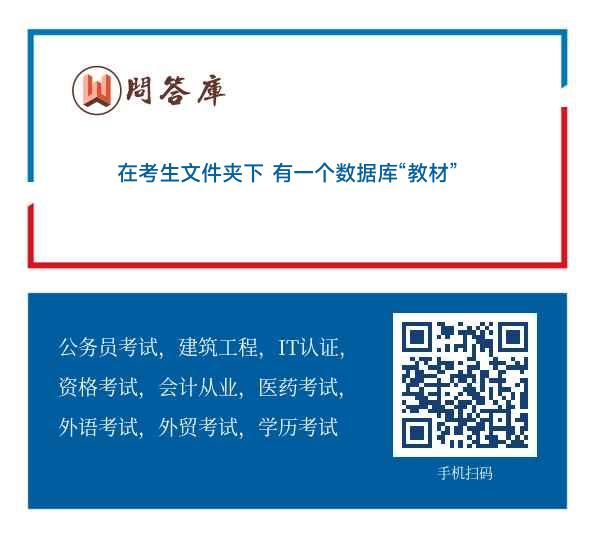在考生文件夹下 有一个数据库“教材” 其中有数据库表“教材”和表“作者”。(1)在表单向导中
问题详情
在考生文件夹下,有一个数据库“教材”,其中有数据库表“教材”和表“作者”。
(1)在表单向导中选取一对多表单向导创建一个表单。要求:从父表“作者”中选取字段“作者姓名”和“作者单位”,从子表“教材”中选取字段“教材名称”、“价格”和“出版社”,表单样式选取“阴影式”,按钮类型使用“文本按钮”,按作者姓名升序排序,表单标题为“教材信息”,最后将表单存放在考生文件夹中,表单文件名是“bd1”。
(2)建立价格大于或等于25,按作者姓名升序排序的本地视图“view1”,该视图按顺序包含字段“作者姓名”、“作者单位”、“教材名称”、“价格”和“出版社”,然后使用新建立的查询视图中的全部信息,并将结果存人表“result”中。请帮忙给出正确答案和分析,谢谢!
参考答案
正确答案:
【考点指引】本大题第1小题考查了一对多表单向导的使用,按向导提示逐步操作即可;第2小题考查的是视图的创建和使用。
(1)【操作步骤】
①选择【文件】→【新建】命令,选择【表单】,单击“向导”按钮打开“向导选取”窗口,选择“一对多表单向导”,单击“确定”按钮进人“一对多表单向导”窗口。
②在“一对多表单向导”窗口中,选择“数据库和表”列表框中的“作者”作为父表,将“可用字段”列表框中的“作者姓名”和“作者单位”字段添加到右边的“选定字段”列表框中,用做父表的可用字段。
③单击“下一步”设计子表的可用字段,选择“数据库和表”列表框中的“教材”作为子表,将“教材”表中的“教材名称”、“价格”和“出版社”字段添加到“选定字段”列表框中。
④单击“下一步”进入“为表建立关系”的设计界面,在此处系统已经默认设置好进行关联的字段:父表的“作者编号”和子表的“作者编号”字段。
⑤单击“下一步”进入“选择表单样式”的界面,在“样式”列表框中选择“阴影式”,“按钮类型”选择“文本按钮”。
⑥单击“下一步”进入“排序次序”的设计界面,将“可用字段或索引标识”列表框中的“作者姓名”字段添加到右边的“选定字段”列表框中,并选择“升序”单选项。
⑦单击“下一步”,进入最后的“完成”设计界面,在“表单标题”文本框中输入“教材信息”为表单添加标题,单击“完成”按钮,在系统弹出的“另存为”对话框中,将表单以“bd1”文件名保存在考生文件夹下,退出表单设计向导。
(2)【操作步骤】
①选择【文件】→【打开】命令,在“打开”对话框的“文件类型”下拉列表框中选择“数据库”,选择“教材.dbc”,单击“确定”按钮,打开数据库设计器。
②选择【文件】→【新建】命令,选择“视图”,单击“新建文件”按钮打开“添加表或视图”对话框,选择“表单”选项,选择数据库“教材”,将表“教材”、“作者”分别“添加”到视图设计器中,系统会自动选择关联字段“作者编号”为表“教材”和“作者”建立内部联系,单击“确定”按钮关闭“连接条件”对话框,然后关闭“添加表或视图”对话框。
③在视图设计器中单击“字段”选项卡,将“可用字段”列表框中的“作者姓名”、“作者单位”、“教材名称”、“价格”和“出版社”等字段添加到右边的“选定字段”列表框中。
④在视图设计器中单击“筛选”选项卡,在“字段名”下拉列表框中选择“教材.价格”字段,在“条件”下拉列表框中选择“>=”,在“实例”文本框中输入“25”。
⑤在视图设计器中单击“排序依据”选项卡,在“排序依据”选项卡的“字段名”下拉列表框中选择“作者.作者姓名”字段,单击“添加”按钮,将“作者.作者姓名”字段添加到右边的“排序条件”列表框中,在“排序条件”中选择“升序”单选项。
⑥在视图设计器中单击“关闭”按钮,将视图文件以“view1”名保存。
⑦在命令窗口中输人命令:SELECT*INTO TABLEresult FROM view1(回车执行)。